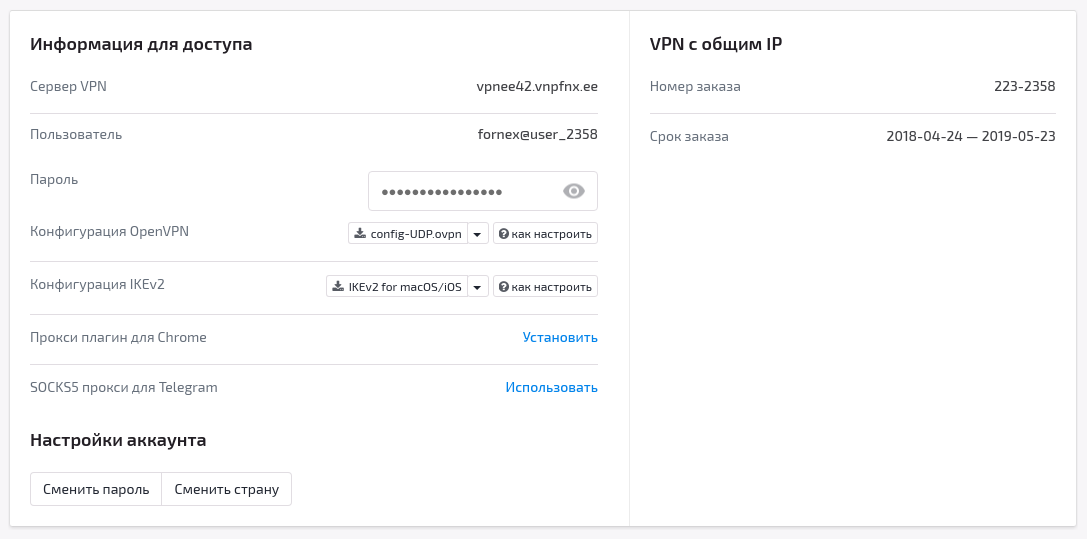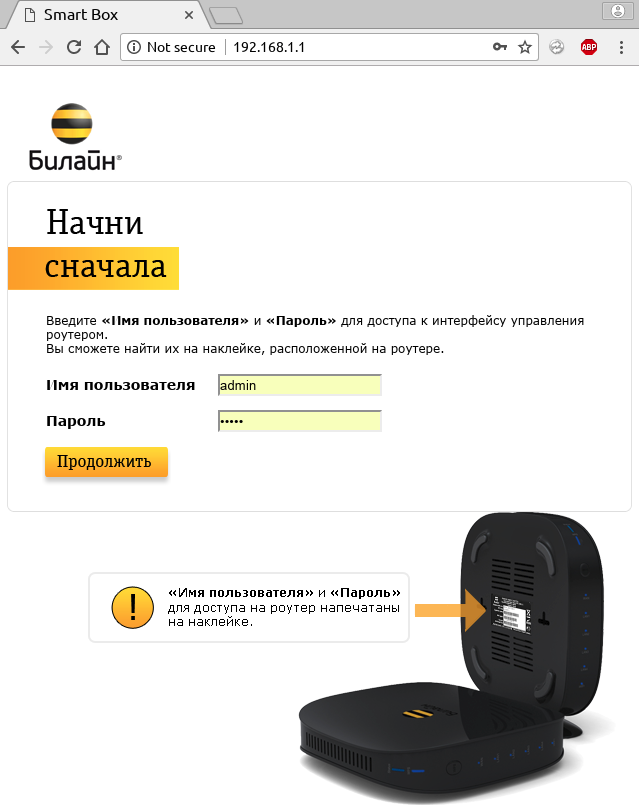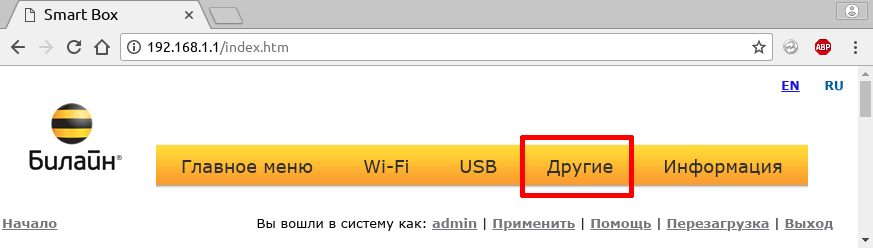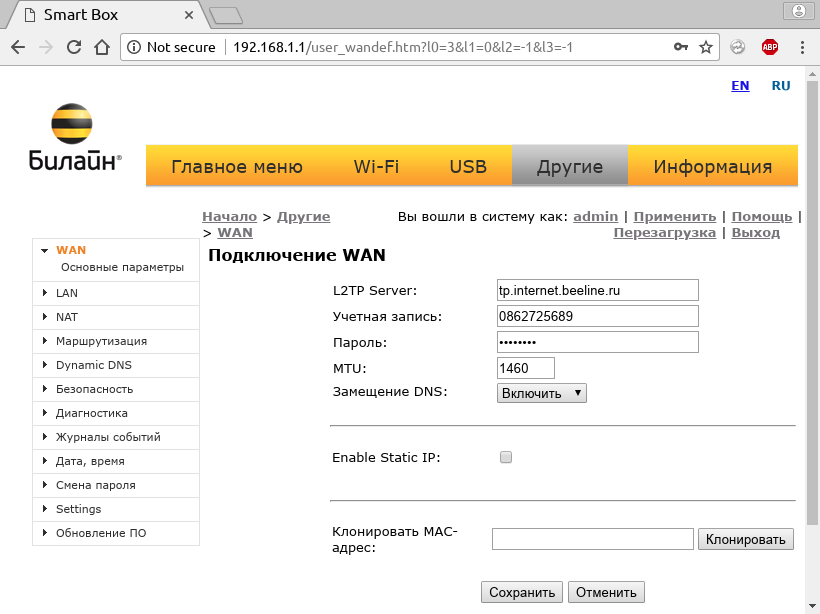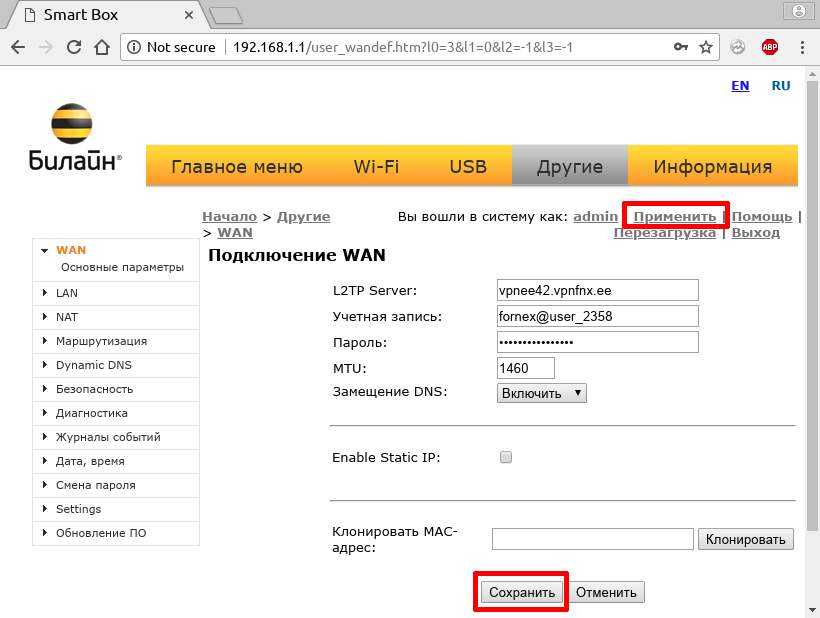- Настройка роутера
- Рекомендованные модели
- Поддерживаемые модели
- Устаревшие роутеры билайн
- Не поддерживаемые модели
- Настройка роутера на IPoE (Билайн)
- VPN на роутере Билайн для обхода блокировок
- Роутер от Билайн
- Настраиваем VPN
- Profit
- Disclaimer
- Рекомендованные неавторизированные роутеры
- TRENDnet
- ZyXEL
- Видео-инструкция по настройке и использованию роутера билайн
Настройка роутера
Настройки для разных городов отличаются. Удостоверьтесь, что в левом верхнем углу страницы правильно указан ваш город.
Рекомендованные модели
Мы гарантируем работу этих роутеров в сети билайн только с теми прошивками, которые размещены на нашем сайте:
Поддерживаемые модели
Мы гарантируем их работу в сети билайн только с теми прошивками, которые размещены на нашем сайте:
- TP-Link Archer C6
- TP-Link Archer C9
- TP-Link Archer C20
- TP-Link Archer C50
- TP-Link Archer C60
- TP-Link Archer C80
- TP-Link Archer C1200
- TP-Link Archer C3150
- TP-Link Archer C3200
- TP-Link Archer AX73
- TP-Link TL-WR841N
- TP-Link TL-WR842N
Данные модели роутеров не поддерживают работу IPTV (Internet Protocol Television), работают только с TVE (TV Everywhere).
Устаревшие роутеры билайн
Эти роутеры сняты с производства. Не рекомендуем их приобретать:
Не поддерживаемые модели
Все остальные роутеры не тестировались нами, либо уже устарели, поэтому мы не гарантируем стабильность их работы в сети билайн. Поддержка моделей, которых нет в списке «Рекомендованные» и «Поддерживаемые» нашими сотрудниками не осуществляется.
Здесь вы найдете общую информацию по настройке роутера.
Если у вас есть только роутер, подключите основной сетевой кабель (идущий из подъезда) в порт WAN (Internet, 0) и соедините дополнительным сетевым кабелем (патч-кордом) любой порт LAN роутера и компьютер.
Если у вас есть еще и коммутатор (свитч), то основной сетевой кабель (идущий из подъезда) подключите в любой из портов свитча, соедините одним патч-кордом порт WAN (Internet, 0) роутера и свитч, а другим — любой порт LAN роутера и компьютер.
Перед настройкой роутера необходимо выполнить сброс на настройки по умолчанию. Для этого найдите на задней панели роутера утопленную в корпус кнопку Reset и зажмите её на 30 секунд зубочисткой, спичкой или скрепкой. Дождитесь загрузки устройства (3-5 минут), затем приступайте к настройке.
Пробуем открыть любую страницу в браузере или прописываем в адресную строку login.beeline.ru или 83.102.180.167 — откроется страница авторизации, на которой вводим данные:
— в поле «Логин» — имя пользователя по договору (089/085);
— в поле «Пароль» — пароль от домашнего интернета.
Отобразится информация, что авторизация успешно пройдена и что для установки соединения нужно подождать 10 минут.
- Включение беспроводной сети — включена / enable;
- Имя беспроводной сети / SSID — придумайте название беспроводной сети, к которой в дальнейшем будете подключаться
- Беспроводной режим — 802.11 B/G/N или 802.11 AC/A/N
- Тип проверки подлинности / Authentication Type — WPA2 / WPA2-Personal;
- Уровень безопасности / PSK/EAP – PSK
- Тип шифрования данных / Cipher Type – TKIP
- Пароль / Password / Key / Passphrase — придумайте пароль, который потом необходимо будет указать при беспроводном подключении к роутеру (рекомендуем вам пароль вида 0891234567, чтобы вы всегда помнили свой номер лицевого счета/логин).
Если вы ранее проходили авторизацию на IPOE – инструкцию «Настройка интернета» пропустите, она вам не нужна.
- Тип подключения WAN/ WAN Connection Type — L2TP
- Имя подключения — имя пользователя по договору (089/085)
- Пароль — пароль от домашнего интернета
- Адрес VPN-сервера — tp.internet.beeline.ru
Детальную консультацию по настройкам вашей модели роутера можете получить в техподдержке производителя
Настройка роутера на IPoE (Билайн)
Решил сменить тариф на Билайне, думал что будет без головняка. А тут.
Итак, до смены тарифа, у меня роутер Asus RT-N10U, где WAN настроен на L2TP, логин и пароль, все вбито, все настроено, все работает. Звоню, меняю тариф, мне поменяли тариф. Ну думаю всем норм, интернет открывается все нормально, проверил скорость 60 Мбит/с по Wi-fi рядом с роутером. Оказалось, что мне тариф, то поменяли и сказали, что все будет работать, но не сказали о том, что нужно разорвать соединение заного его подключить. Это я потом на следующий день стал проверять скорость на прямую и тут, я вижу такую картину.
Ввожу логин и пароль, жду минут 10, инет появился скорость 98 Кбит/с, я довольный как слон, втыкаю обратно в роутер. И тут понимаю, что инета, то нет уже. Хотя настройки я не менял. После пары звонков в Билайн, я узнал, что я теперь на IPoE, а эта вещь в кратце DHCP у провайдера выдает IP компу и ему разрешен интернет, другими словами 1 комп = 1 доступ по шнуру. После того как я это узнал, картина немного прояснилась, почему когда я подключал по шнуру в ноут, требовалось заного ввести логин и пароль, а когда обратно в комп мое подключение слетало, и приходилось снова вводить и ждать 10 минут, это немного бесило, что делать 10 минут без инета на компе, да и еще в тот промежуток времени когда мне нужно было поработать.
В конечном итоге, после звонков в Билайн и отфутболиванию меня к Asus. Мне прислал Билайн настройки Wan’a смской, они оказались такими же какие и стояли у меня.
Проблема решается очень просто, до нее я шел примерно 6-7 часов, поскольку меня еще Билайн кормил тем, что у меня на линии разрывы и инета может не быть из-за них. Все что нужно — это в настройках WAN’a указать вместо L2TP, как у меня на старом тарифе было, Автоматический IP. После этого перезагрузить роутер. Подключиться к Wi-fi с компьютера и зайти на какой-нибудь сайт. Там предложат ввести логин и пароль от интернета, вводим, ждем 10 минут, чтобы ускорить процесс перезагружаемся на роутере. Вот и весь рецепт.
После этой авторизации на других устройствах просить пройти ее заного не будут. Чего мне это стоило, расписывать не буду. Огромное спасибо этой заметке. Склоняюсь к переходу на RiNet, больно привлекательно пишут о них отзывы.
VPN на роутере Билайн для обхода блокировок
Билайн активно вводит в своих домашних сетях технологию IPoE. Данный подход позволяет авторизовать клиента по MAC-адресу его оборудования без применения VPN. При переводе сети на IPoE VPN-клиент роутера становится незадействованным и продолжает настойчиво стучаться в отключенный провайдерский VPN-сервер. Нам остается только перенастроить VPN-клиент роутера на VPN-сервер в стране, где не практикуются блокировки интернета, и вся домашняя сеть автоматически получает доступ к google.com (на момент написания статьи этот сайт был заблокирован).
Роутер от Билайн
В своих домашних сетях Билайн использует VPN типа L2TP. Соответственно их роутер заточен именно под этот тип VPN. L2TP представляет из себя IPSec+IKE. Нам надо найти VPN-провайдера, который продает VPN соответствующего типа. Для примера возьмем FORNEX (не на правах рекламы).
Настраиваем VPN
В панели управления VPN-провайдера узнаем параметры подключения к VPN-серверу. Для L2TP это будут адрес сервера, логин и пароль.
Теперь входим в роутер.
Как указано в подсказке, «ищи пароль на коробке».
Далее кликаем в «Расширенные настройки», затем в «Другие». 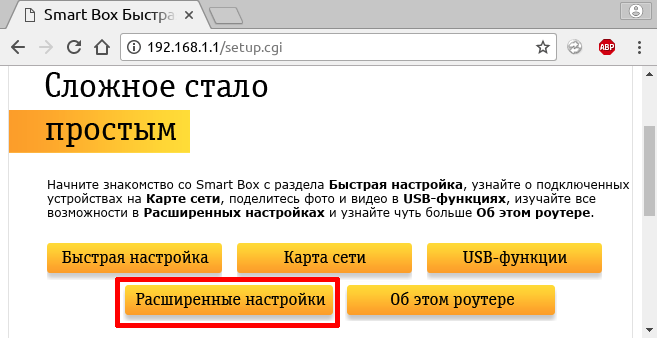
И тут мы попадаем на страницу настроек L2TP (Начало > Другие > WAN).
В параметрах уже введены адрес L2TP-сервера Билайн, логин и пароль к вашему личному кабинету Билайн, которые так-же используются и на L2TP-сервере. При переходе на IPoE ваша учетная запись на L2TP-сервере Билайн блокируется, что приводит к значительному возрастанию нагрузки на IKE-сервер провайдера, т.к. вся толпа домашних роутеров продолжает к нему ходить днем и ночью раз в минуту. Дабы немного облегчить участь оного продолжим.
Вводим адрес L2TP-сервера, логин и пароль, предоставленные VPN-провайдером.
Нажимаем «Сохранить», затем «Применить».
Переходим в «Главное меню»
затем снова в «Расширенные настройки».
В итоге, что у нас получилось.
В секции «DHCP интерфейс» к нам пришли настройки от DHCP-сервера Билайн. Нам выдан белый адрес и DNS, которые отрабатывают блокировки. В секции «Информация о подключении» к нам пришли настройки от VPN-провайдера: адреса серые (так секурней) и DNS без блокировок. DNS-сервера от VPN-провайдера перекрывают DNS-сервера из DHCP.
Profit
Получили чудо-роутер, который раздает WiFi с работающим Гуголом, довольная бабушка продолжает чатиться в Telegram, а PS4 радостно подгружает контент из PSN.
Disclaimer
Все торговые марки принадлежат их владельцам и их использование в данном материале есть следствие чистого совпадения. Все адреса, логины, пароли, идентификаторы — вымышлены. В статье отсутствует реклама какого-либо провайдера или оборудования т.к. данный трюк работает с любым оборудованием в сети любого оператора связи.
Рекомендованные неавторизированные роутеры
TP-Link Archer C2
TP-Link Archer C7
TP-Link Archer C9
TP-Link Archer C20
TP-Link Archer C60
TP-Link Archer C1200
TP-Link Archer C3150
TP-Link Archer C3200
TP-Link TL-WDR3500
TP-Link TL-WDR3600
TP-Link TL-WDR4300
TP-Link TL-WR840N
TP-Link TL-WR841N/ND
TP-Link TL-WR842N
TP-Link TL-WR842ND
TP-Link TL‑WR940N
TP‑Link TL‑WR941N/ND
TP-Link TL‑WR1042ND
TP-Link TL‑WR1043 / TL‑WR1043ND
TP‑Link TL‑WR1045 / TL‑WR1045ND
TP-Link TL‑WR841N, TL‑WR740N, TL‑WR741ND, TL‑WR741N
TRENDnet
Trendnet 432BRP (ревизии D1.x и D2.x)
ZyXEL
Zyxel Keenetic
Zyxel Keenetic II
Zyxel Keenetic III
Zyxel Keenetic 4G
Zyxel Keenetic 4G II
Zyxel Keenetic 4G III
Zyxel Keenetic Air
Zyxel Keenetic Extra
Zyxel Keenetic Extra II
Zyxel Keenetic Giga
Zyxel Keenetic Giga II
Zyxel Keenetic Giga III
Zyxel Keenetic Lite
Zyxel Keenetic Lite II
Zyxel Keenetic Lite III
Zyxel Keenetic Omni
Zyxel Keenetic Omni II
Zyxel Keenetic Start
Zyxel Keenetic Start II
Zyxel Keenetic Ultra II
Zyxel Keenetic Viva
Список авторизованных роутеров
Купить устройство
«SmartBox ONE» можно
в салоне Билайн
Настроить данные модели Wi-Fi роутеров вы можете самостоятельно, согласно приложенной инструкции или обратившись на форум технической поддержки билайн.
«Билайн Wi-Fi» — это Ваша возможность пользоваться сетью «Домашнего интернета» без проводов.
Все, что Вам нужно, чтобы использовать «билайн Wi-Fi» с целью выйти в сеть Интернет, это устройство, которое поддерживает данную технологию — Wi-Fi роутер. С его помощью, или любого другого Wi-Fi роутера, Вы сможете использовать множество устройств всего на одном канале, такие как:
- Персональный компьютер
- Ноутбук, нетбук
- Смартфон, планшет, КПК
- MP3-плеер, принтер и другие устройства, поддерживающие выход в сеть интернет по каналу Wi-Fi
Список авторизованных моделей роутеров на странице.
Список поддерживаемых и не поддерживаемых роутеров на сайте.
Видео-инструкция по настройке и использованию роутера билайн
Домашний интернет, цифровое ТВ, мобильная связь билайн
Служба технической поддержки
Вы уже клиент «Домашнего интернета билайн»? Вы можете управлять услугами в личнoм кaбинeтe: lk.beeline.ru
Заявку на подключение или переезд можно оформить по бесплатному номеру: 8 (800) 700 86 90
Данный ресурс является сайтом официального партнера ПАО «Вымпелком» (торговая марка билайн) и носит исключительно информационный характер и ни при каких условиях не является публичной офертой, определяемой положениями Статьи 437 (2) Гражданского кодекса РФ. Подробную информацию о тарифах, услугах, предоставляемых компанией, а также об ограничениях Вы можете уточнить на сайте www.beeline.ru и по телефону 8 800 700 8000. Политика безопасности.
© mirbeeline.ru — официальный партнер билайн. 2023 г.